相信大家都知道全能鼠标键盘记录器的功能有很多,那么大家知道这些基本功能该如何使用吗?下面小编就和大家一起分享全能鼠标键盘记录器基本功能的用法,有需要的朋友赶快来看看哦。
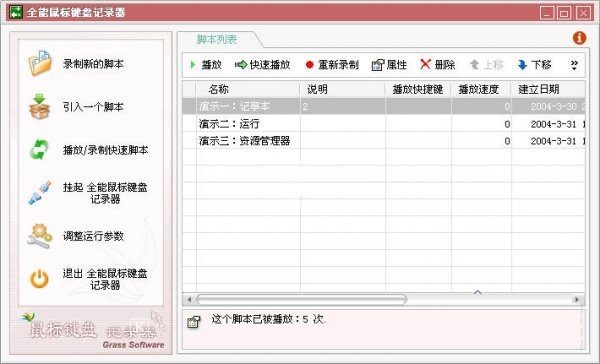
第一步:建立一个新魔法
想要通过自动操作魔法师完成一个操作,第一件事就是编制/录制一个魔法。打开“魔法管理器”,点击魔法菜单的新魔法向导图标。向导窗口将会显示出来询问您如何建立魔法,您可以选择使用录制的方法或是通过建立一个空白魔法来进行手工编制。 录制完成后,一个新的魔法将会放置到魔法列表中。
第二步:录制魔法前的准备
如果您选择了通过录制的方法来建立一个魔法,录制参数窗口将显示出来让您确定录制范围。完成录制参数的确定以后,点击"确定"按钮开始录制过程,这时您可以按正常步骤完成您的操作,所有键盘及鼠标动作将根据录制参数的设置进行保存。
第三步:停止录制魔法
完成所有操作后,在进度窗口中按下"停止"按钮结束录制过程并保存魔法。魔法建立后 新的魔法将出现在魔法列表中。
第四步:修改魔法属性
现在,您可以修改魔法的属性(如:名称,热键,说明等等)。 选中魔法,再点击右键,在弹出的菜单中选择"属性",或是直接在工具条上点击"属性"按钮。
第五步:使用定时播放
如果魔法需要在某个时间自动播放或是需要每隔一段时间就播放一次, 您可以设置魔法的定时播放属性。
第六步:使用事件监视器
您可以给一个魔法设置一个或多个事件监视器,事件监视器是一种自动播放魔法的 机制,一个事件监视器同一个特定的事件相关联,当事件发生时魔法将会自动播放。事件可以是时间改变,断开网络连接,磁盘容量不够等等。通过事件监视器您可以实现一些无人值守的维护操作,如当网络断开时自动进行重拨,磁盘容量不够时自动删除临时文件等等。
第七步:手工播放魔法
除了使用定时播放器和事件监视器自动播放一个魔法以外,您也可以使用手工方式播放一个魔法。 打开“魔法管理器”,选中想要播放的魔法,然后点击工具条"播放" 或是 "快速播放"按钮即可。
以上就是小编分享的全能鼠标键盘记录器基本功能的用法,希望能够对大家有所帮助哦。